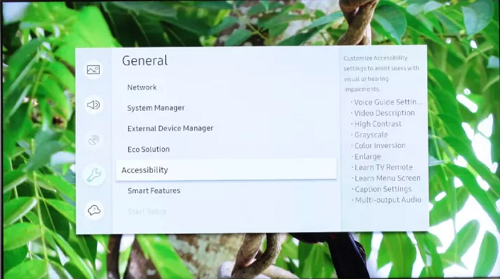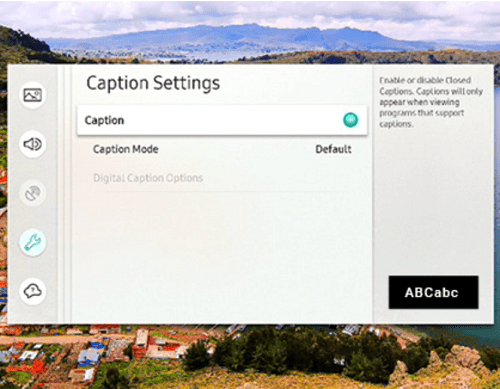Отключение субтитров на телевизорах Samsung - это прогулка по парку, и это можно сделать на всех современных моделях от корейского производителя. Лучше всего то, что одни и те же действия применимы как к моделям Smart, так и к обычным телевизорам.

В этой статье также есть несколько советов по устранению неполадок, если субтитры не отключаются. Если вас беспокоят упрямые субтитры, проблема не в вашем телевизоре, а в другом гаджете или сервисе.
Отключение субтитров на телевизоре Samsung
Прежде чем начать, нужно помнить о нескольких вещах.
Субтитры доступны в трансляциях и приложениях, которые их поддерживают. У потоковых сервисов, таких как Hulu, Disney + и Netflix, есть свои подпрограммы, и вам необходимо отключить их для каждой службы.
Те, кто все еще любит проигрывать DVD и Blu-ray, могут включать и выключать субтитры в меню диска.
Вот шаги, чтобы отключить субтитры на телевизоре Samsung.
- Зайти в самсунг "Дом" Экран, затем выберите «Настройки».
- Выбирать «Общие -> Меню специальных возможностей».
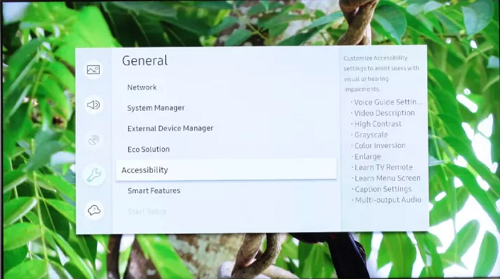
- Выбирать «Настройки субтитров», тогда выбирай "Подпись" чтобы отключить их, если субтитры уже включены. Рядом с вкладкой «Caption» есть небольшая зеленая точка, указывающая на то, что субтитры включены.
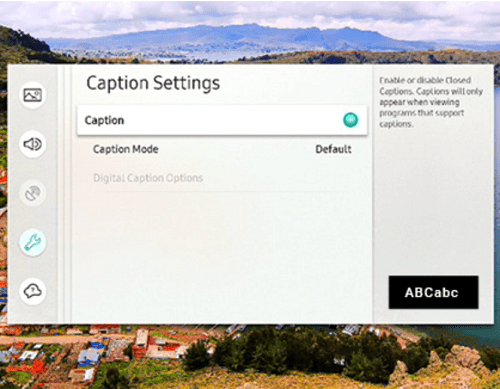
- Для параметров субтитров «Настройки субтитров» Меню дает вам три различных варианта настройки субтитров в соответствии с вашими предпочтениями: «Параметры цифровых субтитров»,«Режим субтитров», а также «Отдельные скрытые субтитры».
Параметры цифровых субтитров позволяет изменять внешний вид субтитров, включая размер шрифта, цвет, стиль и цвет фона.
Режим субтитров позволяет выбрать предпочтительный язык субтитров, но вещание определяет, какой из них будет доступен.
Отдельные скрытые субтитры отображает субтитры в другой области экрана для облегчения чтения.
Шаг 1
Убедитесь, что вы находитесь на главном экране Samsung, затем возьмите пульт и перейдите в «Настройки» с помощью навигационной панели. Затем выберите «Общие» и выберите меню «Специальные возможности».

Шаг 2
После этого выберите Настройки субтитров и выберите Субтитры, чтобы отключить их. Мы предполагаем, что субтитры уже включены. Когда вы их выключаете, точка меняет цвет.

Параметры субтитров
Меню настроек субтитров дает вам три различных варианта настройки субтитров в соответствии с вашими предпочтениями.
Параметры цифровых субтитров
Это меню позволяет вам изменить внешний вид субтитров. Вы можете выбрать другой размер шрифта, цвет, стиль и изменить цвет фона. Для наиболее комфортного просмотра лучше всего использовать белый шрифт на черном фоне и настроить размер шрифта.
Режим субтитров
Здесь вы можете выбрать предпочтительный язык субтитров, но есть одна загвоздка. Вещательные компании определяют доступные языки. Рекомендуется оставить эту опцию по умолчанию, но большинство станций будут включать испанские субтитры, если это то, что вам нужно.
Отдельные скрытые субтитры
Для облегчения чтения субтитры отображаются в другой области экрана. Если вы привыкли к положению по умолчанию в центре нижней части экрана, этот вариант может показаться немного странным. Но некоторым пользователям это могло помочь.
Уловка эксперта по отключению субтитров на телевизоре Samsung
«Ярлыки специальных возможностей» доступны с большинством новых телевизоров Samsung. В этом меню представлены наиболее часто используемые вами параметры, что упрощает их использование.

- нажмите "Немой" на пульте дистанционного управления и удерживайте ее некоторое время, чтобы открыть меню «Ярлыки специальных возможностей».
- Перейдите к и выберите "Подпись" возможность выключить его. Помните, что при включенных субтитрах маленькая точка становится зеленой.
Не удается отключить субтитры на телевизоре Samsung. Что делать?
Если субтитры не исчезают после того, как вы отключили их на телевизоре, отключите их с помощью сторонней службы.
Большинство приставок для спутникового и кабельного телевидения содержат субтитры, и настройки влияют на параметры отображения. Итак, сначала определите источник трансляции, в которой есть постоянные субтитры.
Субтитры и скрытые титры
Люди часто используют термины «скрытые титры» и «субтитры» как синонимы, но есть разница.
По дизайну, субтитры предназначены для тех, кто отключает звук на телевизоре, не понимает исходного языка или не может использовать звук.. Скрытые субтитры (CC) также включают описания фонового шума, звуковые эффекты, тексты песен и многое другое.. CC предназначены в первую очередь для людей с нарушением слуха, потому что они передают большую часть звука зрителю.
Отображение скрытых субтитров или субтитров зависит от источника, и ваш телевизор Samsung будет их отображать соответствующим образом. Конечно, исходные настройки также позволяют вам изменять стиль, размер шрифта и другие настройки.
Субтитры легко включить или выключить, и вам не нужно просматривать бесконечные меню, чтобы их найти. Если ваш телевизор Samsung перестал отвечать, вам нужно только выключить и снова включить его, и проблема должна исчезнуть.